cum să redați fișiere BUP pe Windows 10 PC/Laptop-uri
Bună ziua prieteni, Astăzi voi împărtăși o metodă despre cum să redați fișiere BUP pe Windows 10. Utilizatorii pot folosi chiar și această metodă pe Windows 8, 8.1 și 10. De asemenea, puteți converti aceste fișiere și puteți reduce dimensiunea .bup fișier și să se joace pe Android sau iPhone.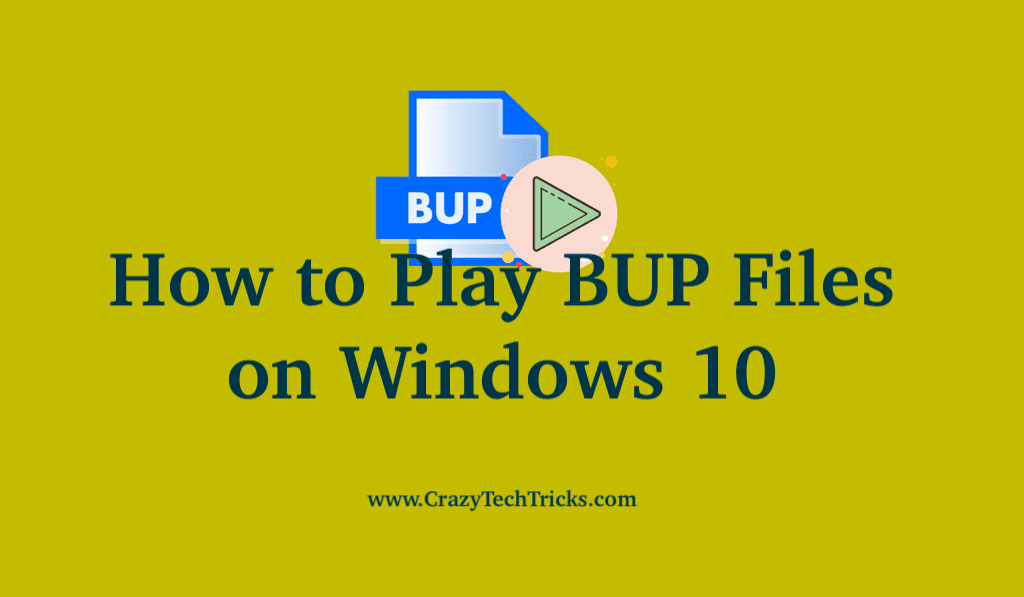
trebuie să vă întrebați ce fel de fișiere sunt acestea și cum le putem reda. Aceste fișiere BUP se găsesc pe fișiere media De redare, cum ar fi video. Deci, trebuie să încercați să vizualizați un videoclip, dar sistemul arată o eroare. Ei bine, A.fișierul bup nu este suficient pentru a reda un videoclip. Deci, cum să redați fișiere BUP pe Windows 10?
citiți mai multe: Cum să descărcați videoclipuri private Instagram Android
în trecut, obișnuiam să vedem filme pe DVD și nu exista Netflix fără Amazon Prime. Dar v-ați gândit vreodată ce format de fișier a avut videoclipul stocat în DVD și cum citește playerul datele? Este important să știți despre formatul DVD, deoarece are o legătură directă cu fișierele BUP.
Citește mai mult: Cum să convertiți videoclipuri YouTube în GIF-uri gratuit
cum să redați fișiere BUP pe Windows 10
vom folosi această metodă pentru a reda fișiere BUP pe Windows 10 PC/Laptop. Trebuie să aveți WinRAR pentru extracție și pentru redarea fișierului, folosim VLC. Dar puteți utiliza și orice alt software. Un fișier BUP singur nu este de niciun folos, deoarece deține informațiile pentru playerul video. Deci, mai ales ori de câte ori primiți un fișier BUP, acesta va avea VOB + IFO + BUP. Așadar, urmați următorul pas pentru a le reda pe toate pentru a vedea videoclipul. În afară de Windows 10, Acest lucru se aplică Windows 8 și 8.1
- deschideți WinRAR sau dacă nu aveți, descărcați-l de la Link.
asigurați-vă că ați descărcat versiunea corectă a WinRAR pentru a reda fișiere BUP pe Windows 10 conform Windows(32bit sau 64bit) - faceți clic dreapta pe fișierele BUP.
- Acum faceți clic pe Deschideți-l cu WinRAR.
de asemenea, puteți merge la WinRAR >Faceți clic pe fișiere din stânga sus> deschideți arhiva. - Acum, plasați toate fișierele împreună într-un singur folder pentru a reda fișierul BUP pe Windows 10.
- deschideți sau descărcați playerul VLC pe Windows 10. Link
- deschideți fișierul VOB, iar datele din celelalte două fișiere vor fi preluate automat.
- acum vă veți vedea .Fișierul BUP începe să fie redat.
Citește mai mult: Cum de a converti DVD la MP4
Cum de a converti .fișier bup pentru a reda Video într-un Smartphone
există o problemă cu aceste fișiere VOB. Ei iau o mulțime de spațiu și nu adaptabil, deci, dacă doriți să convertiți. Apoi o puteți face folosind un player VLC. De asemenea, există complexitate atunci când încercați să redați fișierul pe mobil sau pe un televizor prin Pendrive. Deci, conversia este cea mai bună opțiune și de ce ar trebui să folosim o altă aplicație pentru a converti atunci când deja lucrăm cu VLC media player.
- deschideți VLC și faceți clic pe Media din colțul din stânga sus.
- veți găsi o opțiune de conversie și salvare Faceți clic pe asta.
- după aceea, alegeți fișierul pe care doriți să îl convertiți navigând.
- Acum selectați tipul formatului dorit.
- selectați destinația de salvat.
Citește mai mult: Cum se convertește MOV în MP4
concluzie
există mai multe alte modalități de a reda fișiere BUP pe Windows 10. Dar aceste moduri constau în mai multe software-uri de încredere. Deci, voi sugera utilizatorilor să utilizeze această metodă, deoarece funcționează. Și majoritatea utilizatorilor au software-uri instalate în sistemul lor. Puteți comprima mai târziu .Bup fișier și poate transfera folosind un Pen drive sau chiar juca pe Android sau iPhone.




